分析数据
要在 OpenSearch 中分析数据并可视化关键指标,您可以使用 OpenSearch Dashboards 中的发现 (Discover) 应用程序。以下图片展示了在发现 (Discover) 中进行数据分析的示例。
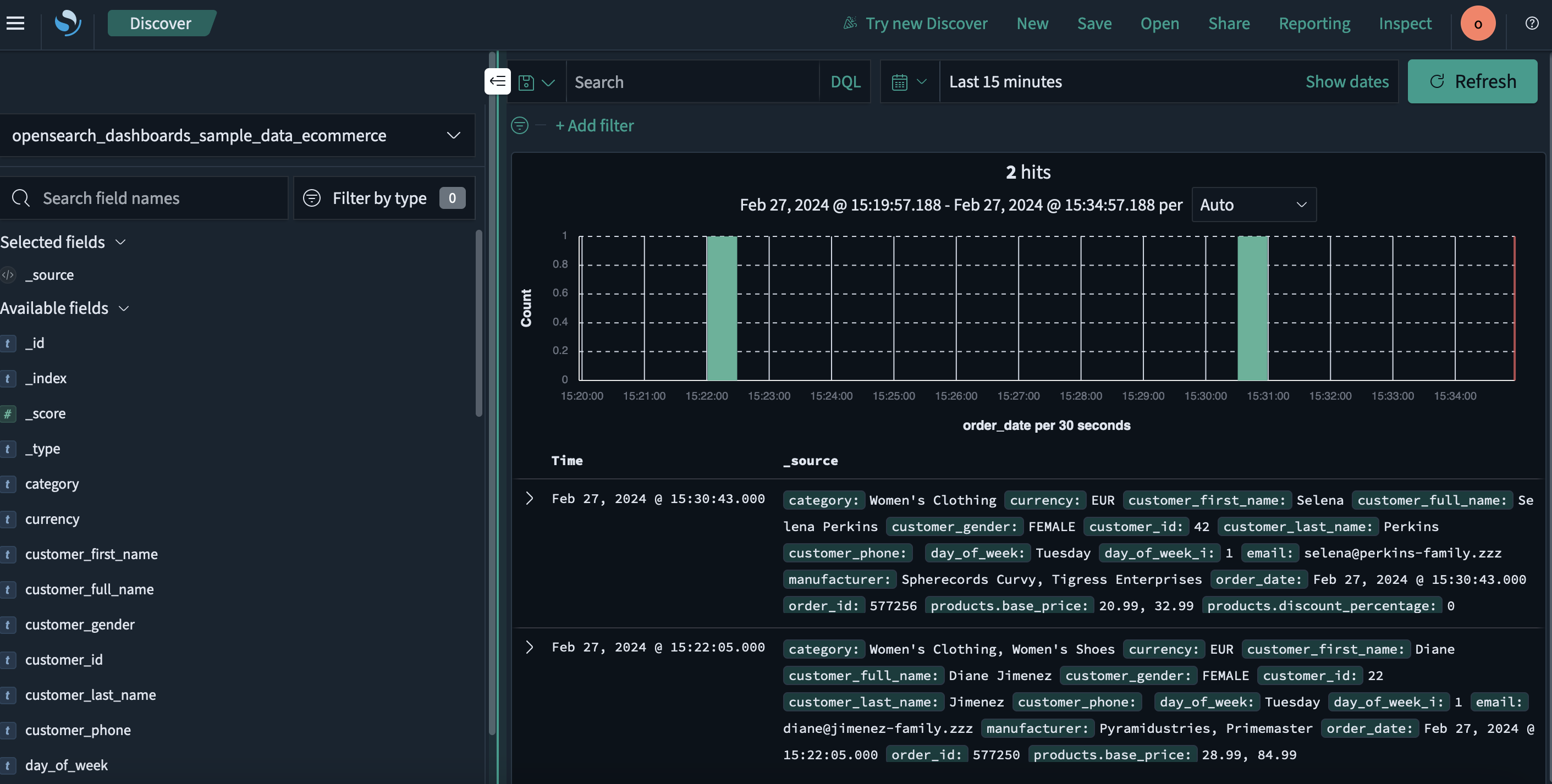
入门
在本教程中,您将学习如何使用发现 (Discover) 来
- 添加数据。
- 解释和可视化数据。
- 分享数据发现。
- 设置警报。
开始之前,请确保您
- 安装 OpenSearch Dashboards。
- 添加示例数据或将您自己的数据导入 OpenSearch。请参阅OpenSearch Dashboards 快速入门指南,了解如何添加示例数据集。请参阅管理索引,了解如何导入您自己的数据。
- 对OpenSearch 文档和索引有基本的了解。
定义搜索
要定义搜索,请按照以下步骤操作
- 在 OpenSearch Dashboards 导航菜单上,选择发现 (Discover)。
- 选择您要处理的数据。在本例中,从左上角的下拉菜单中选择
opensearch_dashboards_sample_data_flights。 - 选择
 图标以更改搜索的时间范围,然后选择刷新 (Refresh)。
图标以更改搜索的时间范围,然后选择刷新 (Refresh)。
以下图片显示了结果视图。
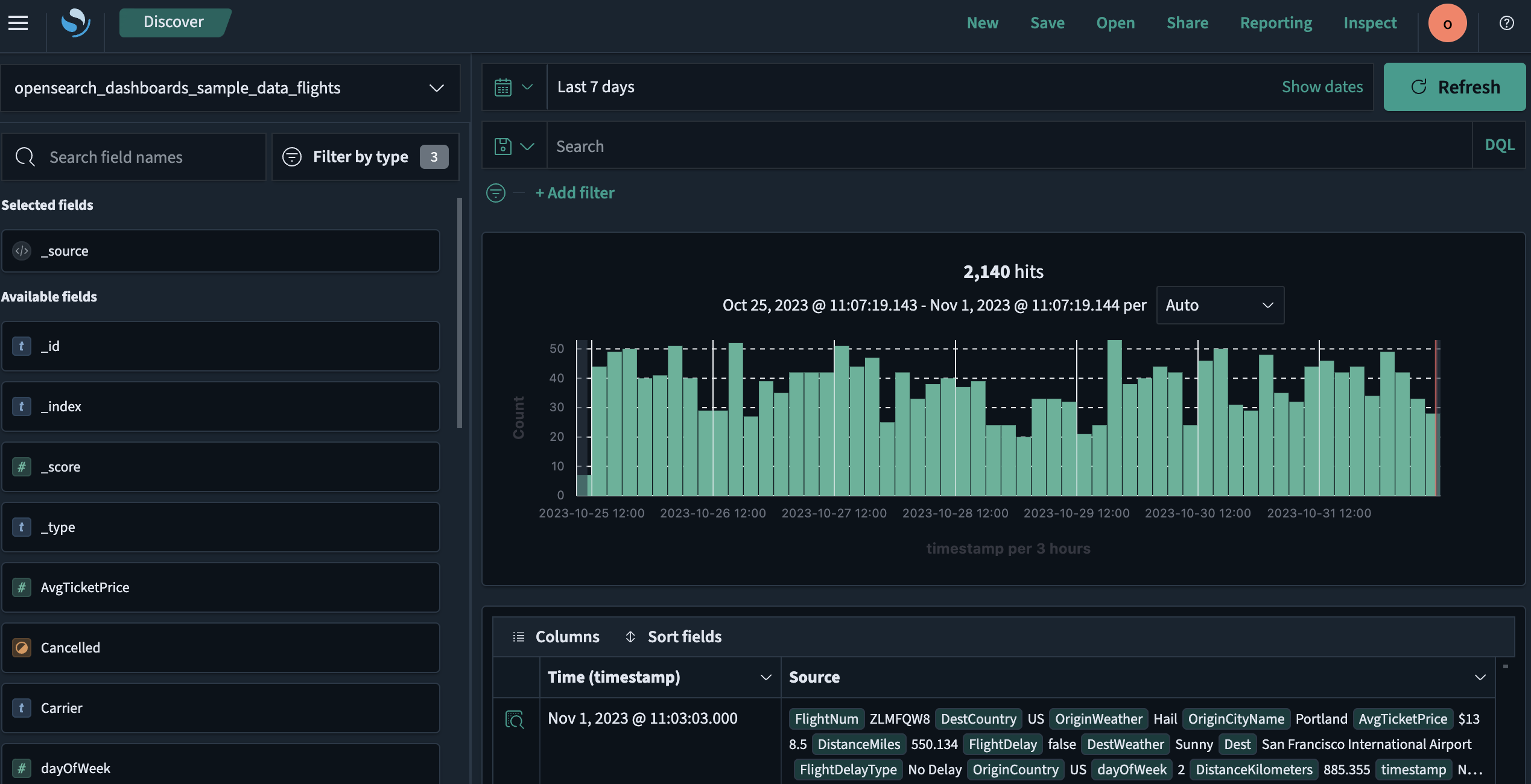
分析文档表
在 OpenSearch 中,文档表存储非结构化数据。在文档表中,每行代表一个文档,每列包含文档属性。
要检查文档属性,请按照以下步骤操作
- 从数据表的左侧列中,选择
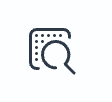 图标以打开文档详细信息 (Document Details) 窗口。选择
图标以打开文档详细信息 (Document Details) 窗口。选择  图标以关闭文档详细信息 (Document Details) 窗口。
图标以关闭文档详细信息 (Document Details) 窗口。 - 检查元数据。您可以在表 (Table) 和 JSON 选项卡之间切换,以您喜欢的格式查看数据。
- 选择查看周围文档 (View surrounding documents) 以查看当前文档之前或之后的其他日志条目数据,或者选择查看单个文档 (View single document) 以查看特定日志条目。
以下图片显示了结果视图。
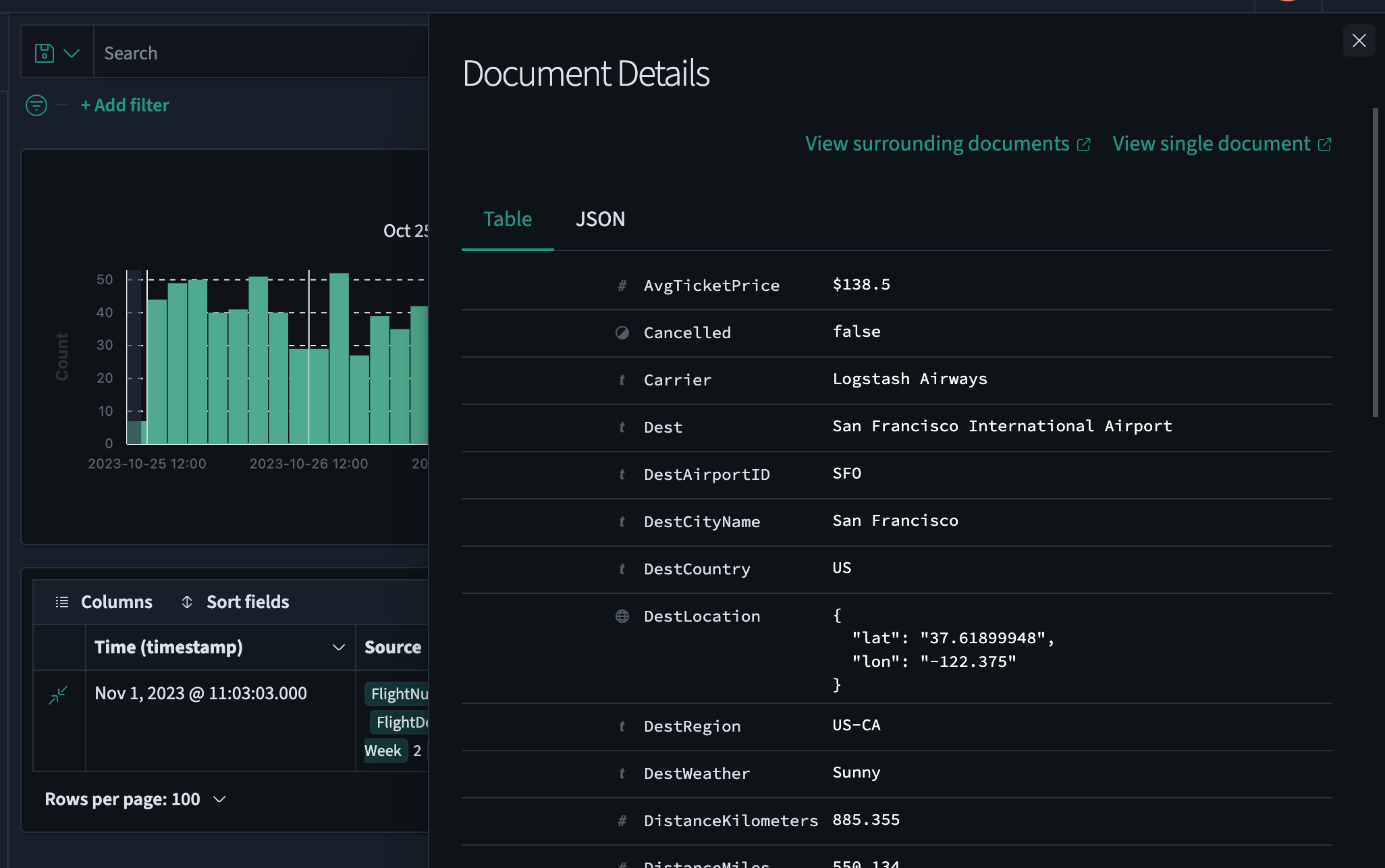
要在文档表中添加或删除字段,请按照以下步骤操作
- 查看可用字段 (Available fields) 下列出的数据字段,然后选择
 图标以将所需字段添加到文档表。该字段将自动添加到选定字段 (Selected fields) 和文档表。对于本示例,选择字段
图标以将所需字段添加到文档表。该字段将自动添加到选定字段 (Selected fields) 和文档表。对于本示例,选择字段 Carrier、AvgTicketPrice和Dest。 - 选择排序字段 (Sort fields) > 选择要排序的字段 (Pick fields to sort by)。拖放所选字段以按所需的排序顺序排列。
以下图片显示了结果视图。
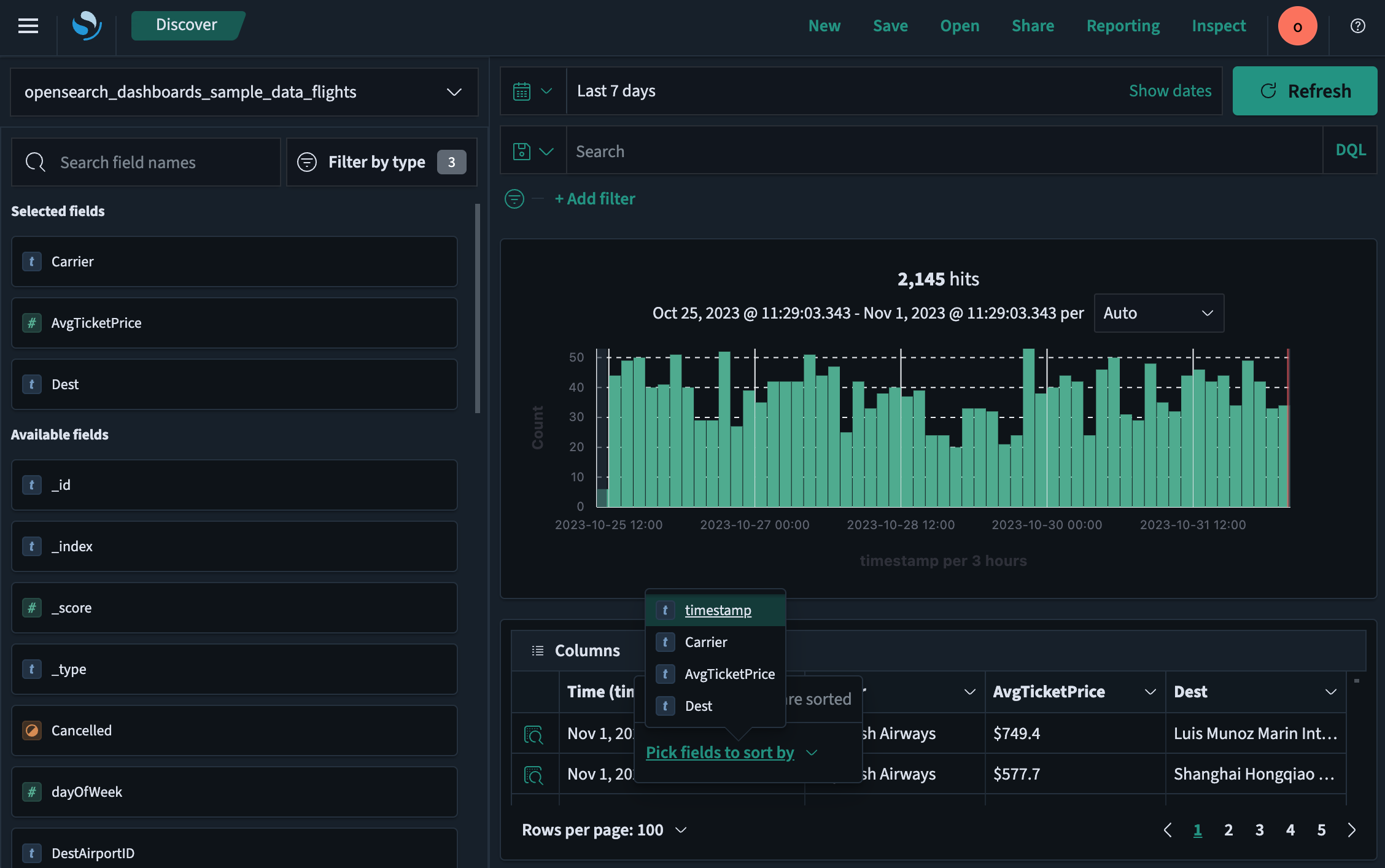
搜索数据
您可以使用搜索工具栏输入 DQL 或查询字符串查询。搜索工具栏最适合基本查询;对于完整的查询和筛选功能,请在开发工具 (Dev Tools) 控制台中使用查询领域特定语言 (DSL)。
有关更多信息,请参阅发现和仪表板搜索工具栏。
筛选数据
筛选器允许您通过指定特定条件来缩小查询结果。您可以按字段、值或范围进行筛选。添加筛选器 (Add filter) 弹出窗口会建议可用的字段和运算符。
要筛选数据,请按照以下步骤操作
- 在 DQL 搜索栏下方,选择添加筛选器 (Add filter)。
- 从字段 (Field)、运算符 (Operator) 和值 (Value) 下拉列表中选择所需的选项。例如,选择
Cancelled、is和true。 - 选择保存 (Save)。
- 要移除筛选器,请选择筛选器名称右侧的
 图标。
图标。
以下图片显示了结果视图。
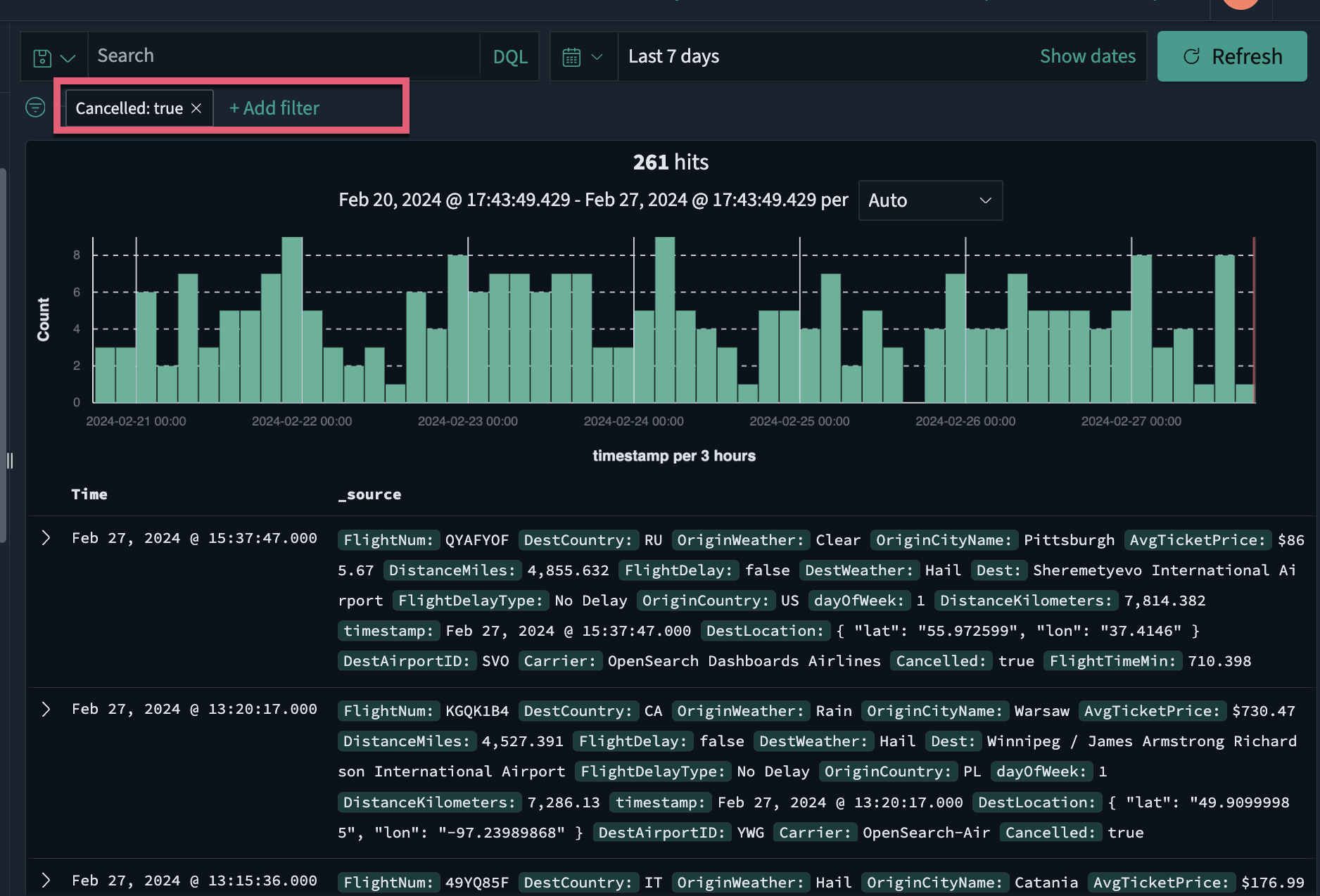
保存搜索
要保存您的搜索(包括查询文本、筛选器和当前数据视图),请按照以下步骤操作
- 在右上角工具栏上选择保存 (Save)。
- 添加标题,然后选择保存 (Save)。
- 在右上角工具栏上选择打开 (Open) 以访问您保存的搜索。
可视化数据发现
要可视化数据发现,请按照以下步骤操作
-
选择要可视化的字段右侧的
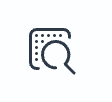 图标。
图标。以下图片显示了结果视图。
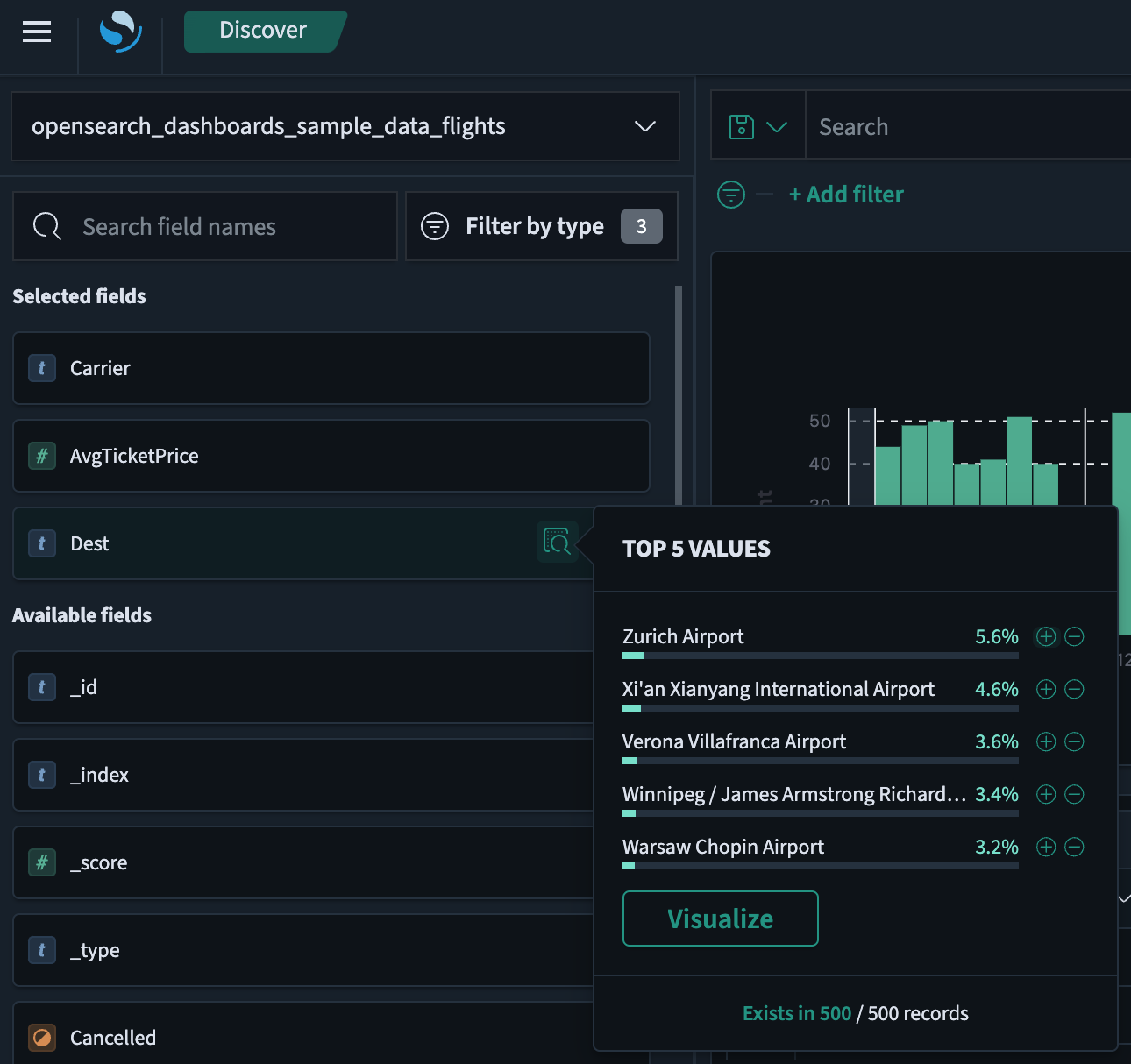
-
选择可视化 (Visualize) 按钮。当可视化 (Visualize) 应用程序启动时,将出现一个可视化结果。
以下图片显示了结果视图。
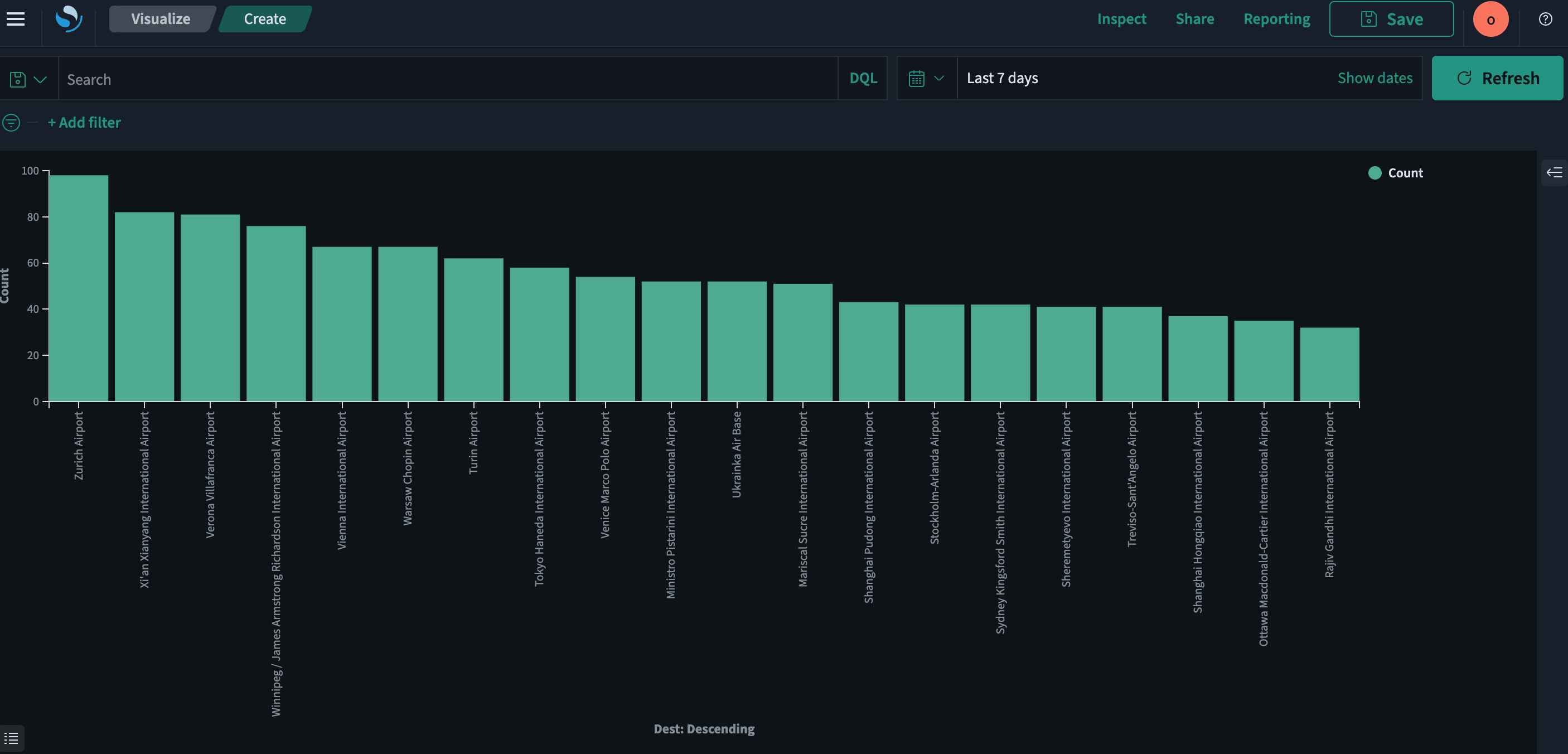
设置警报
设置警报,以便在数据超出指定阈值时通知您。请参阅警报仪表板和可视化,了解如何创建和管理警报。